 Голосовой ввод текста в редакторе Word – очень удобный и продвинутый инструмент. Но о нём знают не многие. Это не удивительно, поскольку технология была запущена относительно недавно: 27 июня 2017 года на официальном сайте Microsoft появилась новость, в которой они сообщили о новой возможности.
Голосовой ввод текста в редакторе Word – очень удобный и продвинутый инструмент. Но о нём знают не многие. Это не удивительно, поскольку технология была запущена относительно недавно: 27 июня 2017 года на официальном сайте Microsoft появилась новость, в которой они сообщили о новой возможности.
Сервис Dictate
По умолчанию эта функция в программе «Ворд» отсутствует и никакие обновления не помогут. Для этой цели нужно использовать сторонний сервис Dictate.
Данное дополнение позволяет вводить текст при помощи голоса более чем на 20 языках. Более того, оно может переводить слова в режиме онлайн на 60 различных языков. И самое главное – этот сервис полностью бесплатный.
Для того чтобы в вашем офисе появилась возможность надиктовки, нужно выполнить следующие шаги.
- Откройте официальную страницу разработчиков. Нажмите на ссылку «Download for Office 32-bit» или на «For Office 64-bit click here».
Для того чтобы определить разрядность своей системы и скачать правильную версию программы, нажмите на горячие клавиши [knopka]Win[/knopka]+[knopka]Pause/Break[/knopka].
- Нажмите на кнопку «Сохранить».
- Запустите скачанный файл.
- Нажмите на кнопку «Next».
- Соглашаемся с лицензионным соглашением и кликаем на «Next».
- Затем на кнопку «Install».
- После небольшого ожидания завершаем установку нажатием на «Finish».
- Запускаем редактор Word и переходим на вкладку «Dictation».
- Если вы не собираетесь переводить текст, то в обоих полях выберите русский язык.
- Убедитесь, что у вас подключен микрофон и он работает. Сделайте правый клик по иконке со звуком.
- Выберите пункт «Записывающие устройства».
- Скажите что-нибудь в микрофон. При этом шкала должна загореться. Если ничего не происходит – это плохо. Значит, устройство выключено или не работает.
- Убедитесь, что именно этот микрофон указан по умолчанию. В противном случае набор текста будет невозможен.
Задать устройство по умолчанию можно при помощи контекстного меню (нужно сделать правый клик по выбранному пункту).
- Если всё хорошо, то нажмите на кнопку «OK».
- Возвращаемся в редактор «Ворд». Для того чтобы начать набирать текст при помощи голосовых команд, нужно всего лишь кликнуть на иконку «Start».
- Попробуем сказать что-нибудь.
- Всё работает отлично. Согласитесь, так печатать текст намного удобнее и проще. А самое главное – это очень быстро. Для остановки записи нужно нажать на кнопку «Stop».
Запись автоматически отключается, если вы длительное время не обращались к вордовскому документу (находились в другом приложении) или молчали.
Системные требования
Для того чтобы использовать это дополнение, и забыть, что такое «писать от руки», необходимо чтобы на компьютере был установлен «Net Framework 4.5» или новее. Если данное ПО у вас отсутствует или вы не можете это определить (факт установки на ПК), нужно будет выполнить следующие действия.
- Перейдите на официальный сайт Microsoft. Как только вы откроете эту страницу, нужно будет нажать на ссылку скачать.
- После этого вам предложат установить дополнительные обновления.
- Нажмите на кнопку «Отказаться».
- Запустите скаченный файл.
- Далее возможны два варианта: сообщение о том, что Net Framework уже установлен или стартовая страница установки.
- В данном случае мы видим, что кнопка «Продолжить» не активна. И при этом нам говорят, что на этом компьютере всё в порядке.
В противном случае нужно будет просто нажать на кнопку «Продолжить» и дождаться окончания процесса установки.
Заключение
В данной статье мы рассказали, как активировать речевой ввод текста в программе Microsoft Word. Если у вас что-то не получилось, возможно, ваша операционная система не соответствует требованиям или же вы неправильно подключили микрофон.
Обратите внимание на то, что качество записи текста зависит от того, насколько четко и внятно вы будете произносить слова.
Видеоинструкция
Если у вас всё равно не получается набрать текст при помощи голосового ввода, попробуйте посмотреть этот видеоролик. Возможно, дополнительные советы вам помогут устранить свои проблемы.

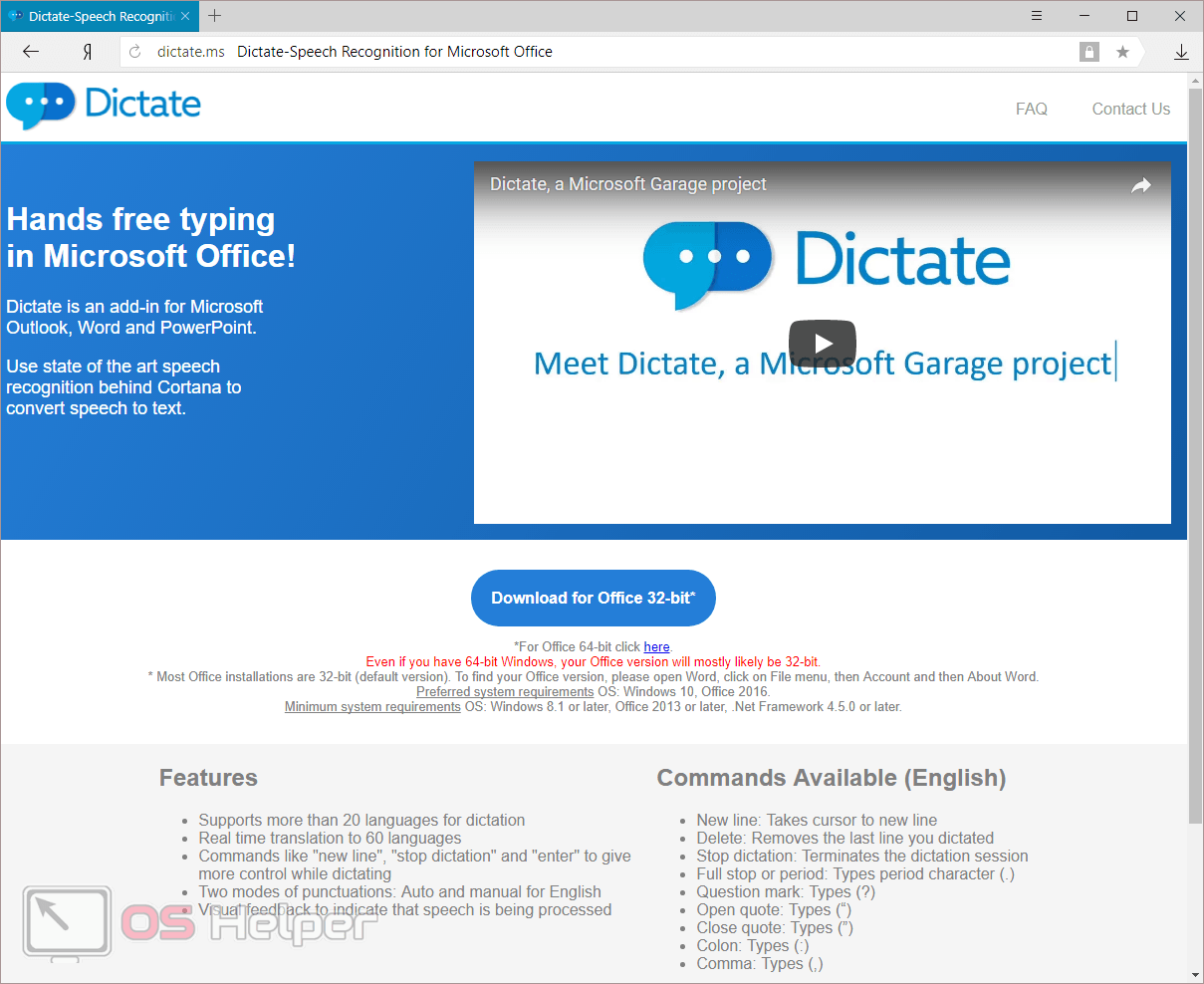
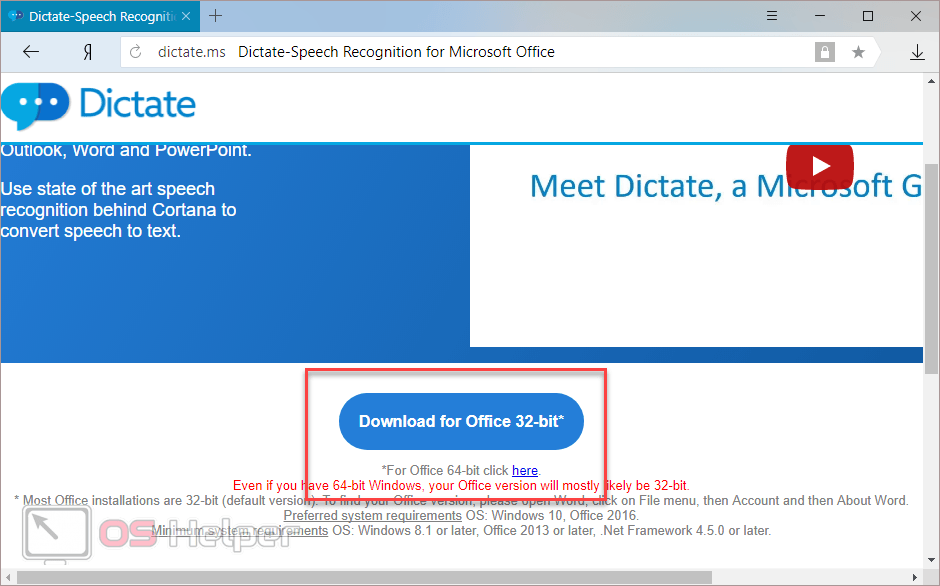
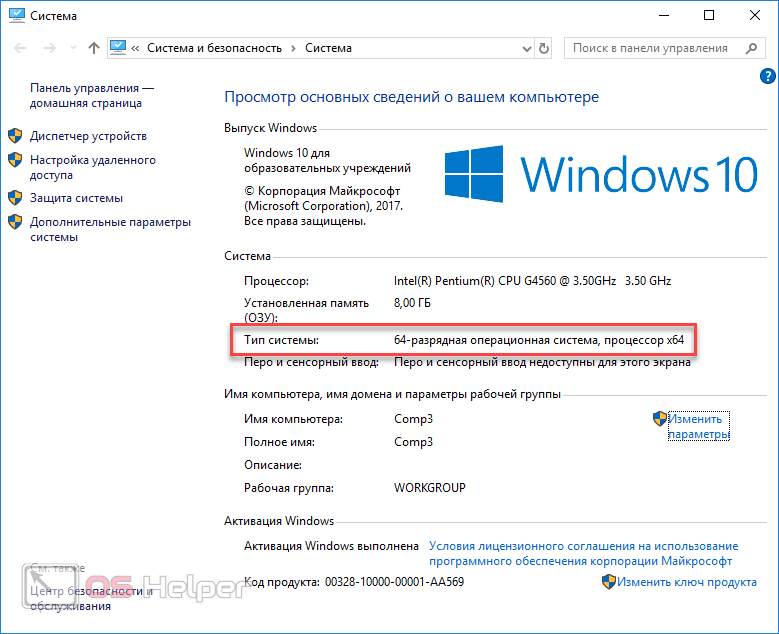
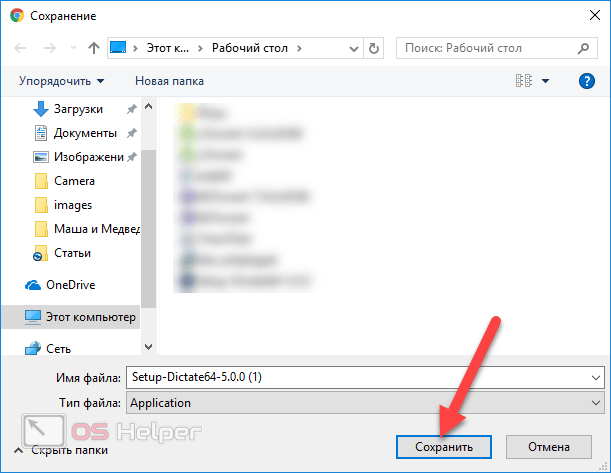
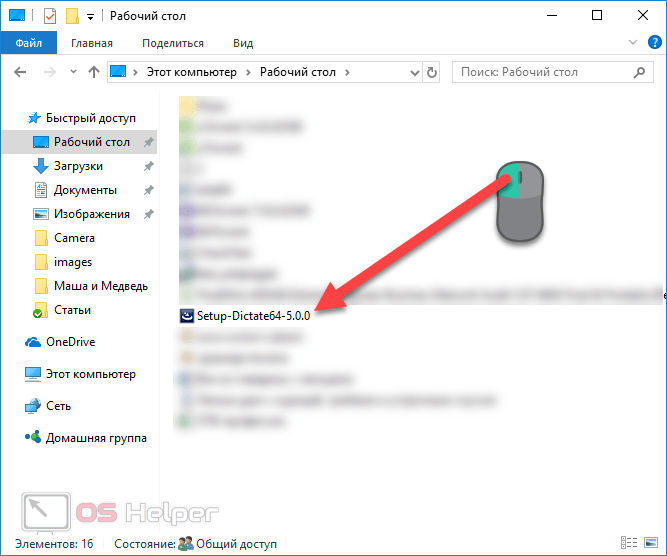
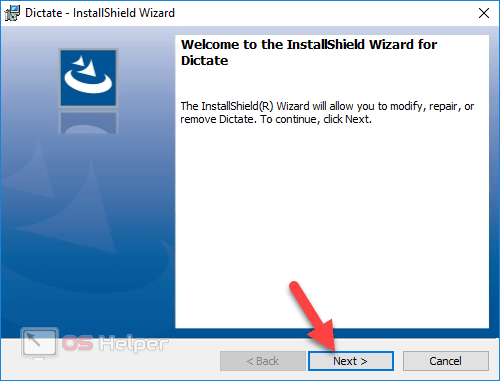
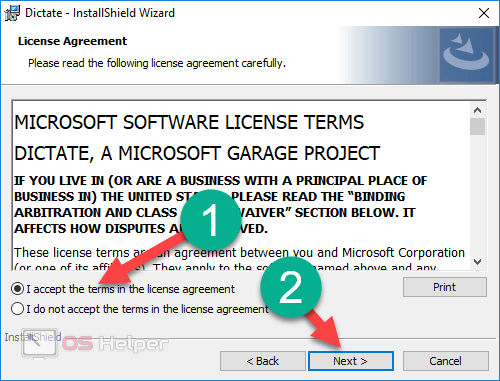
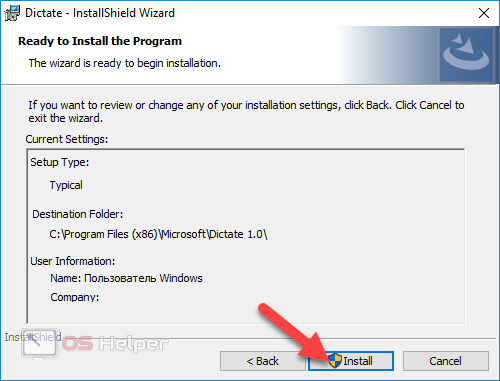
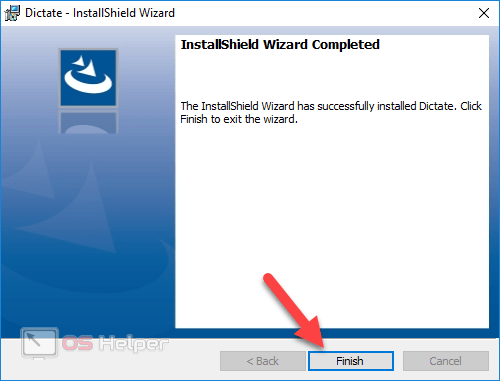
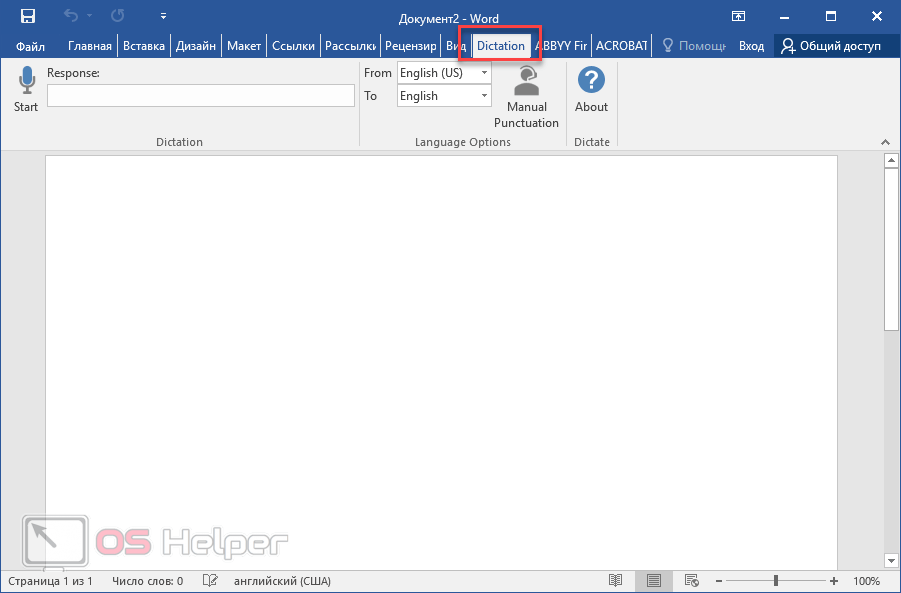
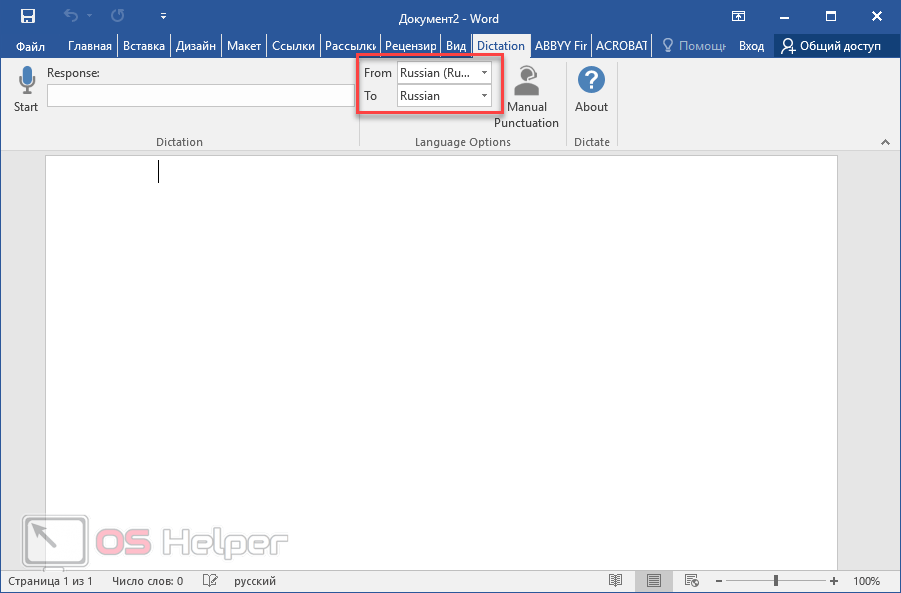
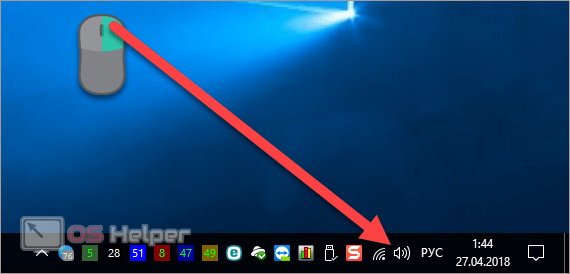
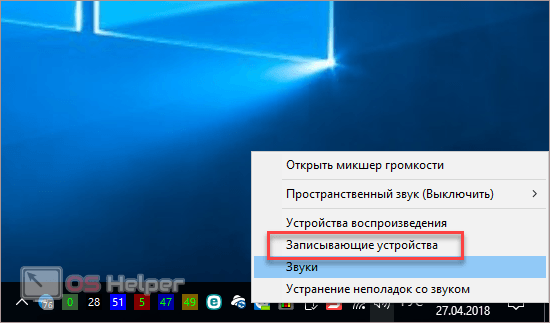
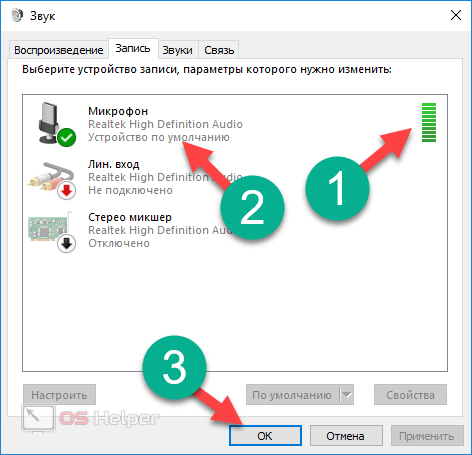
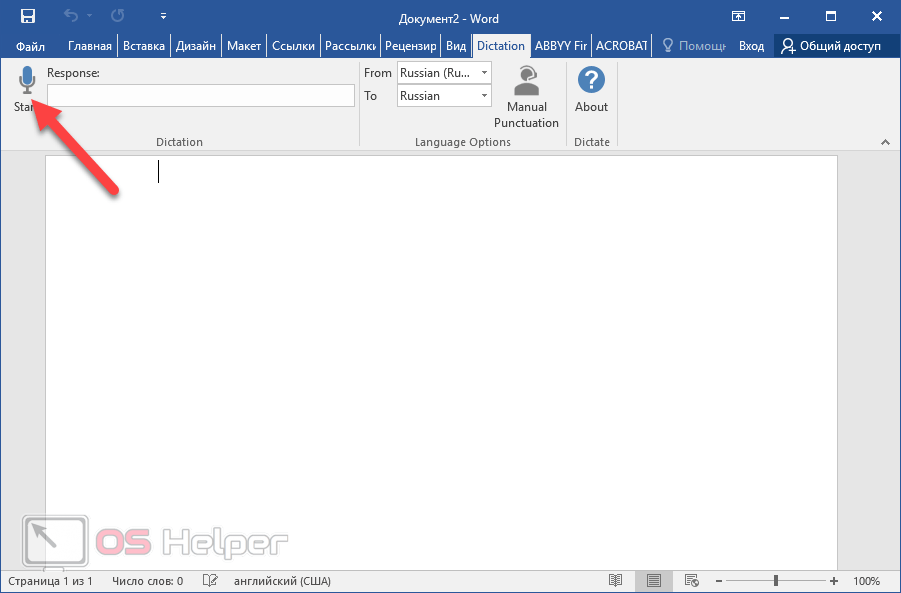
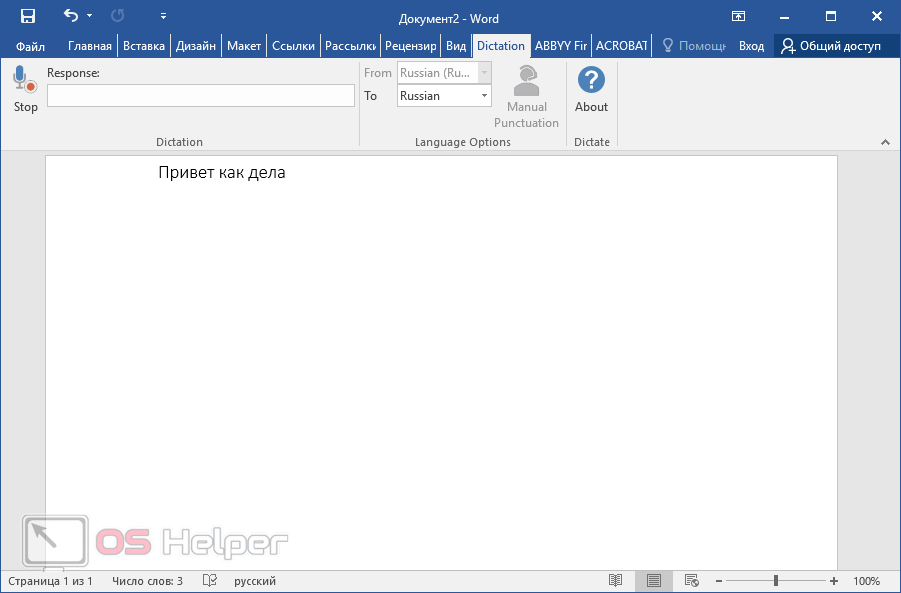
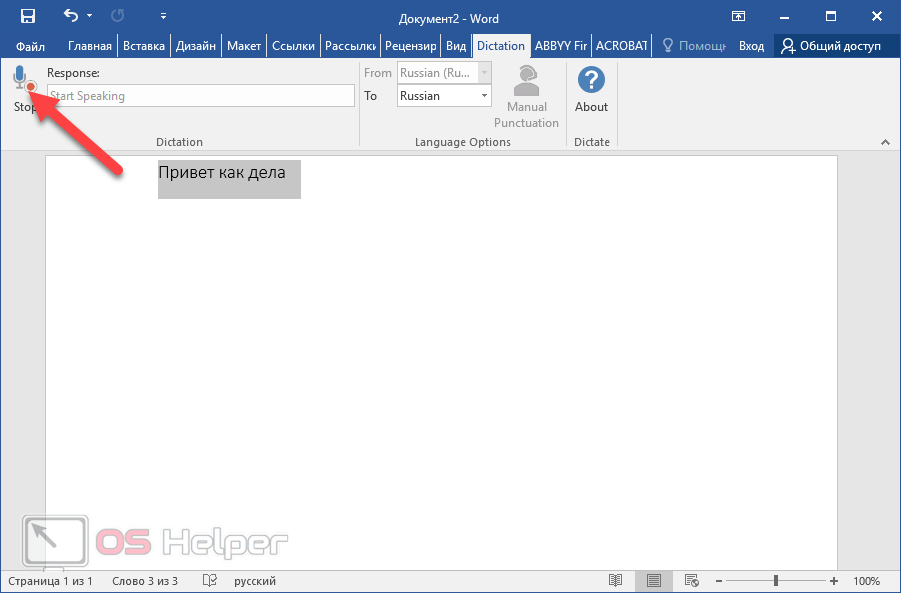
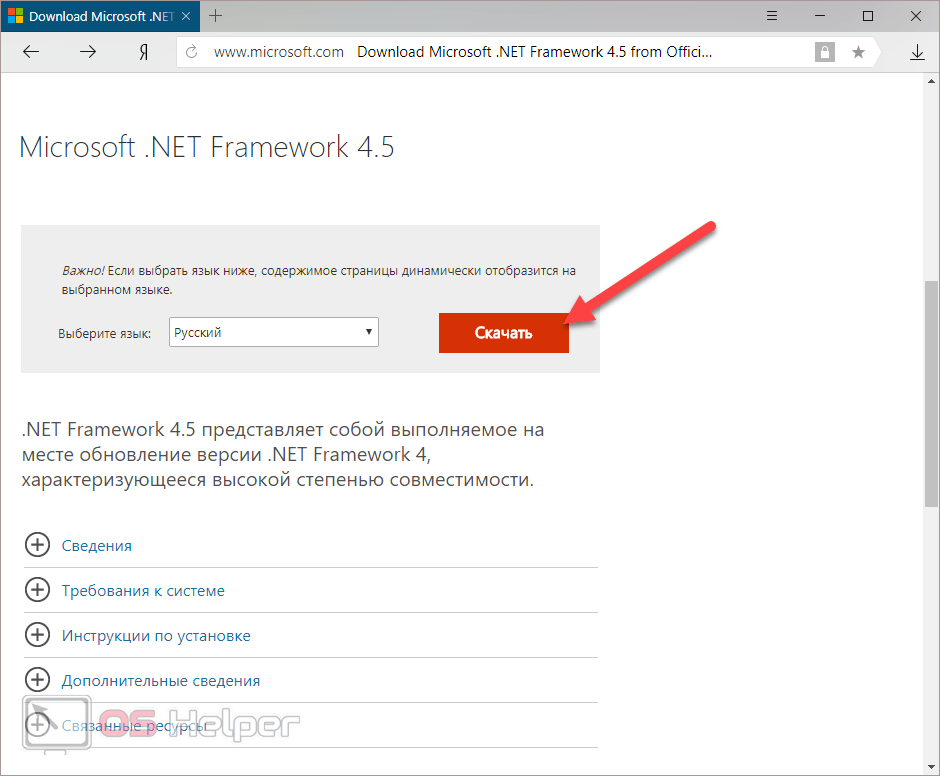

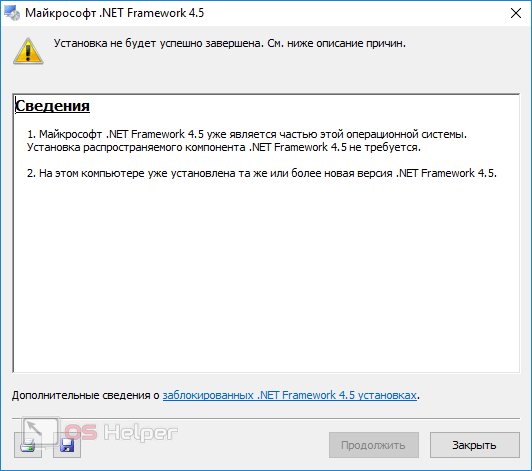
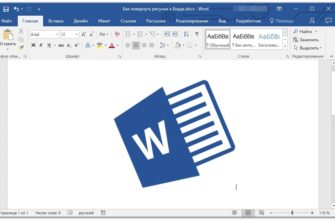




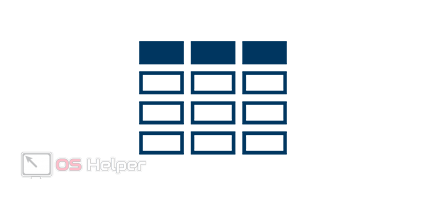

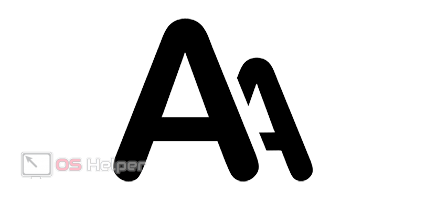
Программа непригодная для использования. Вместо осмысленного текста выдаёт бессмысленный набор слов и лишь некоторые слова соответствуют продиктованным.
С микрофоном и дикцией всё в порядке. Так например голосовой помощник Алиса или переводчик в яндекс браузере прекрасно распознают текст с минимальным количеством ошибок.
Согласен с Сергеем. Надиктовать тот текст, который нужен практически невозможно. 90 процентов слов не те, что сказаны. Часто еще вместо слов эта прога пишет американское мычание типа Hmmm. Отстой, прогу делали те, кто не знает русского языка в принципе.
Прямо на приведённом скрине видна цитата с сайта, где красным написано «Even if you have 64-bit Windows, your Office version will mostly likely be 32-bit». Для тех, кто не знает английский, это переводится примерно как «даже если у вас 64-битная Windows, офис скорее всего 32-битный». Тот, кто писал статью, английский тоже не знает, раз всё равно советует смотреть разрядность системы, а не офиса?
Windows 8.1, 64 bit, Office 2013. Категорически согласен со всеми предшествующими авторами. М.б. это эксклюзивный подход для жителей России…
самый прикол что и расширение не так просто поставить. я от—— ся два дня и так и не добился толку. короче хуйня. только себе мозг вынес.
рад за вас)
ну как бы да… Распознает отвратительно. Он самообучаемый? И спич пад, и гугл, и яндекс — все сразу распознают лучше + обучаются. Ну или им надо говорить четко и делая паузы между словами. Тут это не помогает. Благо что поставила за минуту. Не потеряла время на бесполезность. Хотя программа очень нужная!! Жаль, что реализация плохая.
Хрень полнейшая это решение! Не стоит потраченных усилий и времени.
Установил легко на Офис 2016 расширение 32 бита (винда 64 бита). Результат — бред Кортаны вместо диктуемого текста.
Это очень веселое расширение! РЖУ уже около часа!!! До слез!!! Оно выдает такие ответы и слова, что аж интересно, о чем вообще речь!!!
Рада, что не потратила много времени ) Прога встала легко, но на этом ее плюсы закончились. Выдает полный сюр вместо произнесенных слов, ну почти полный)
У меня данная прога вообще не отражается на вкладках ворда, хотя загрузилось все удачно. Поэтому оценить качество надиктовки текста не представляется возможным, Dictate просто не появился в Ворде.
Спасибо за статью.
К сожалению, качество распознавания речи у данного дополнения Dictate ужасное.
Как вариант, лучше использовать Google документы. Там есть функция голосовой ввод. Качество распознавания гораздо лучше.
Прога не для русского языка. Если произносить английские фразы, то всё хорошо работает.
Ну и программа!?!? Для кого она сделана, для русских американцев?!
После установки не могу найти в кладку dictation
Значит, что-то делаете не так. Она точно появляется, мы проверяли лично.
Редкая шляпа.
На Андроиде голосовые блокноты работают идеально, а это дополнение ни одну мою фразу для книги нормально не написало… Не тратьте время господа и дамы — пока не допилят(а они не допилят никогда) — ставить нет смысла! Только время зря потеряете, если хотите работать с русским языком.
За русскую адаптацию ставлю 1 из 10.
Как удалить эту гадость? требует активацию. Ворд не закрываеться теперь
При корректной установке расширения все работает хорошо. Мы проверяли это, перед тем как описать. Проблема, скорее всего, уже в вашем ворде, ОС и ПК.
Мда ))) Из 10 минут надиктованных фраз нормально не написало ни одну. )) За англоговорящих, наверное можно порадоваться, они наверное юзают, а для нас непригодна. Поэтому, резюме. НЕ СТАВЬТЕ, ну если только вы не англоговорящий )))
Надежда теплится вдруг доделают наши парни ))) Прога то полезная была бы , если бы не оказалась ….нммммм…..нмммм…ержим разработчики нормально мы её до сделали Hmm и ты бы не )))) ахахаах ))) что наделали, то и читайте в отзывах )))))
Не доделают. Она работает на базе гугла))
Сдох сайт Диктейт. 404
Попробовал -уродство полное. Микромягкие в своем амплуа.